TrackChecker - відстеження поштових відправлень і посилок з Китаю з Аліекспресс в Росію онлайн російською мовою по трек-номеру замовлення, відгуки про доставку. TrackChecker mobile: як скачати безкоштовно на телефон Андроїд російську версію?
У даній статті ми поговоримо, як користуватися сервісом Trackchecker для відстеження посилок з Аліекспресс.
Contents
- Як встановити і налаштувати TrackChecker?
- Як відстежити посилку з Аліекспресс через TrackChecker?
- Особливості відстеження посилок з Аліекспресс через TrackChecker
- Які можуть виникнути проблеми при відстеженні посилок з Аліекспресс через TrackChecker в Росії?
- Мобільний додаток TrackChecker для відстеження посилок з Аліекспресс
- Відео: TrackChecker відстежуємо посилки з Китаю поштою по всьому світу
На сьогоднішній день покупка товарів через інтернет-магазини, в тому числі і Аліекспресс, Настільки популярна, що за дорогими речами багато вже давно не ходять в прості магазини. Це й не дивно, адже придбання товару з Китаю дозволяє добре заощадити. Як правило, при відправці товару, продавець надає покупцю спеціальний номер для перегляду пересувань посилки.
Практично кожна служба має власний сервіс для стеження за відправленнями, але є й універсальні, користуватися якими набагато зручніше, так як вони дозволяють відслідковувати посилки від різних служб. Одним з таких сервісів є TrackChecker. Про нього і поговоримо в сьогоднішній статті.
Якщо ви не знайомі з китайським магазином Аліекспресс, То неодмінно рекомендуємо це зробити, так як тут представлений величезний асортимент товарів за дуже низькими цінами. Допомогти з цим вам може наша стаття - «Реєстрація та купівля товарів на Аліекспресс: покрокова інструкція».
Як встановити і налаштувати TrackChecker?
Сам по собі TrackChecker є навіть не те щоб онлайн-сервіс для відстеження посилок, а повноцінну програму, яка вимагає установки на комп'ютер. Відповідно, для початку використання її потрібно завантажити. Для цього пройдіть по посиланню туті натисніть "Завантажити".
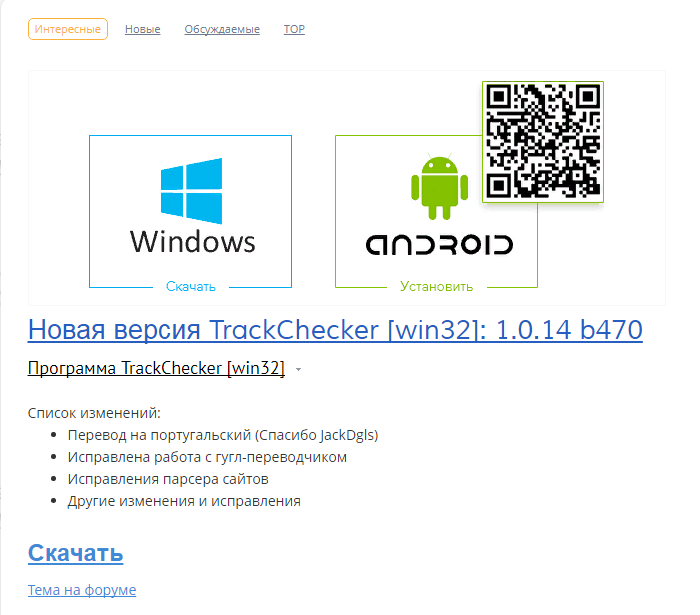
Завантаження програми TrackChecker
Після скачування справа вгорі в браузері на іконку зупинкового файлу і запуститься установка. В принципі, з нею складнощів виникати не повинно, так як здійснюється вона за допомогою натискання на кнопку «Далі» декілька разів.
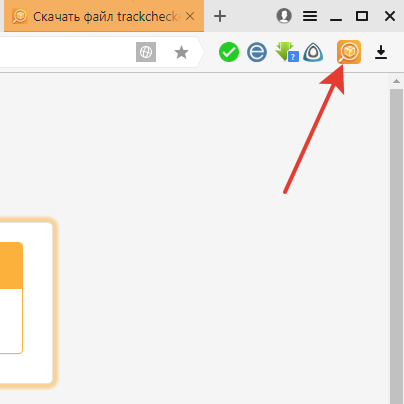
Запуск установки програми TrackChecker
Відразу ж після завершення установки можна приступати до використання програми. Все, що вам додатково потрібно - доступ до інтернету, так як саме звідти програма буде брати дані для відстеження.
TrackChecker- повністю безкоштовна програма, але при кожному запуску буде висвітлюватися вікно з інформацією про те, що розвиток програми залежить тільки від її користувачів і тут же буде запропоновано вибрати будь-який зручний спосіб для пожертвування.
Щоб вам більше не показувалося повідомлення про втрату чинності, пройдіть в налаштування програми і приберіть його. Додатково ви можете налаштувати під себе і інші параметри, які значно спростять використання програми:
- Автоматичне включення при запуску Windows
- Автоматична перевірка місця розташування посилок при запуску або в певний час
- Перевірка трек-номера на дубляж
- Сповіщення в системному треї і звуковий сигнал при змінах місця розташування посилки
- Автоматичне збереження і створення резервної копії при необхідності
- Сортування треків, забарвлення в різні кольори в залежності від терміну доставки
- Наявність лічильника, скільки днів знаходяться в дорозі посилки
- Угруповання за типами використовуваних сервісів доставки
- Автоматична перевірка оновлень і їх установка
- Налаштування роботи з проксі і інтернетом
- Можливість зміни мови
Як відстежити посилку з Аліекспресс через TrackChecker?
Після того, як настройка буде завершена, програмі необхідно надати трек-номера з Аліекспрессдля відстеження і деяку додаткову інформацію. Щоб додати до списку новий номер:
- У головному меню програми виберіть «Треки» і далі «Додати трек».
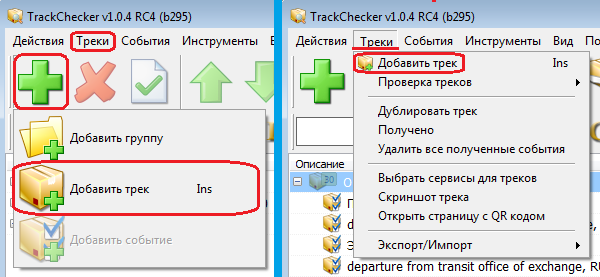
Додавання трек номера
- У невеликому віконці в першому рядку вкажіть отриманий номер для відстеження від продавця, далі додайте для нього опис і коментар при необхідності.
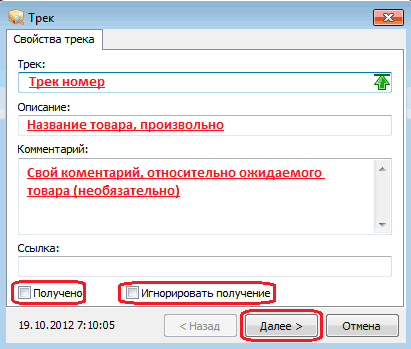
Заповнення сторінки для відстеження
- Рядок «посилання» в даному випадку не заповнюється і у перемикачів внизу галочки не ставляться.
- Після завершення всіх маніпуляцій натисніть на клавішу «Далі».
- У наступному віконці вам потрібно перевірити, які сервіси для відстеження пропонує вам програма і при необхідності внести нові. Наприклад, на скріншоті обрана служба USPS. Вона являє собою національного поштового оператора США. Програма в даному випадку не вибирає автоматично в яку країну прямує товар, так що доведеться робити це самостійно.
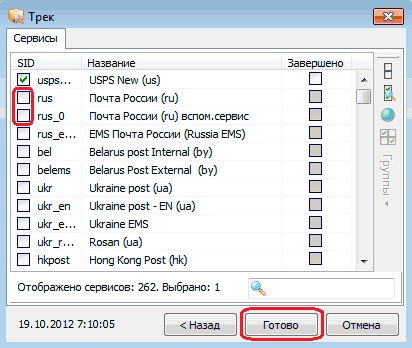
Вибір служби доставки
Так, для Росії вибираємо пошта Росії, Для України - Укрпошту і так далі.
- Якщо ви знаєте, що відправлення вже знаходиться всередині країни, то зробіть позначку в стовпці «Завершено» навпроти тієї чи іншої служби. Або програма виконає операцію самостійно. На закінчення натисніть на кнопку «Готово».
- Якщо ви не стали включати автоматичне оновлення статусів посилок, то вам доведеться переглядати їх самостійно. Пройдіть в меню: Треки - Перевірка треків - Перевірити або перевірити всі.
- Ще в меню програми є спеціальна іконка. Досить натиснути на неї і статуси оновляться.
- Коли інформація по трек-номеру буде завантажена в програму, то останній статус відстеження буде написаний під ним і виділено жирним.
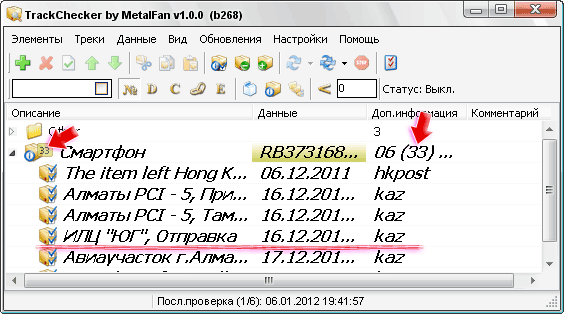
Відстежування посилки
- При подальшому оновленні нова інформація буде також виділятися жирним шрифтом, а стара вже буде написана простою шрифтом.

Повний відстеження посилки
Особливості відстеження посилок з Аліекспресс через TrackChecker

Особливості відстеження посилок з Аліекспресс через TrackChecker
Ось тепер підготовка програми для роботи повністю закінчена і можна насолоджуватися її використанням і відслідковувати посилки з Аліекспресс. Щоб ви змогли більш повно оцінити роботу утиліти TrackChecker вам потрібно дізнатися про всі її переваги і недоліки.
переваги програми TrackChecker:
- Наявність російськомовного інтерфейсу
- Вам не потрібно шукати сайти для відстеження, особливо, якщо вам невідомо, яка служба використовується для доставки
- Так як вам не потрібно вручну перевіряти кожен номер, то значно економиться трафік
- Програма абсолютно безкоштовна і в ній немає ніякої реклами
- Статуси можуть перевірятися автоматично
- Зручний і простий інтерфейс
- Оновлення з'являються часто, а база компаній поповнюється
- Можна одночасно відстежувати велику кількість трек-номерів
- При необхідності установка можлива на флеш-карту або переносний жорсткий диск
Але, незважаючи на всі переваги, у TrackCheckerє і певні недоліки:
- Так як за використання програми не потрібно платити, то і її робота може припинитися в будь-який момент - як тільки перестануть надходити пожертвування.
- База даних для відстеження буде доступна тільки на тому комп'ютері, де встановлена \u200b\u200bпрограма.
- Оновлення інформації і передача її користувачеві можлива тільки коли включений комп'ютер і сама програма. Крім того, обов'язково повинен бути підключений інтернет, так як в режимі офлайн статус не оновлюються.
В принципі, недоліки не настільки значні, як може здатися. Як правило, сьогодні у кожного є інтернет, а програму можна встановити на знімний носій і тоді база даних буде доступна всюди, де зручно. Що стосується обслуговування програми, поки є зацікавлені користувачі, яких достатньо, вона буде працювати.
Які можуть виникнути проблеми при відстеженні посилок з Аліекспресс через TrackChecker в Росії?
Нерідко алгоритм відстеження товарів з Аліекспресс, Та й взагалі посилок, на сайті Пошти Росії змінюється, то можуть виникати проблеми і перебої з відстеженням посилок через TrackChecker. Особливо часто така ситуація виникає, коли товар перетинає митний кордон. Щоб захистити себе від подібних проблем, рекомендується включити автоматичне оновлення програми.
Мобільний додаток TrackChecker для відстеження посилок з Аліекспресс
Відстежувати пересування посилок з Аліекспресс можна і за допомогою мобільного додатку. Воно встановлюється на смартфони на базі Андроїд. Завантажити його ви можете за посиланням тут.
Серед особливостей програми можна виділити:
- Ручне введення трек-номера або через сканер штрих-кодів
- База даних з більш 300 поштових служб всього світу
- Лічильник кількості днів у шляху
- Виділення кольором в залежності від того, на скільки днів затримується товар
- Віджет для швидкого перегляду даних відстеження
- Висновок повідомлень про зміну статусів
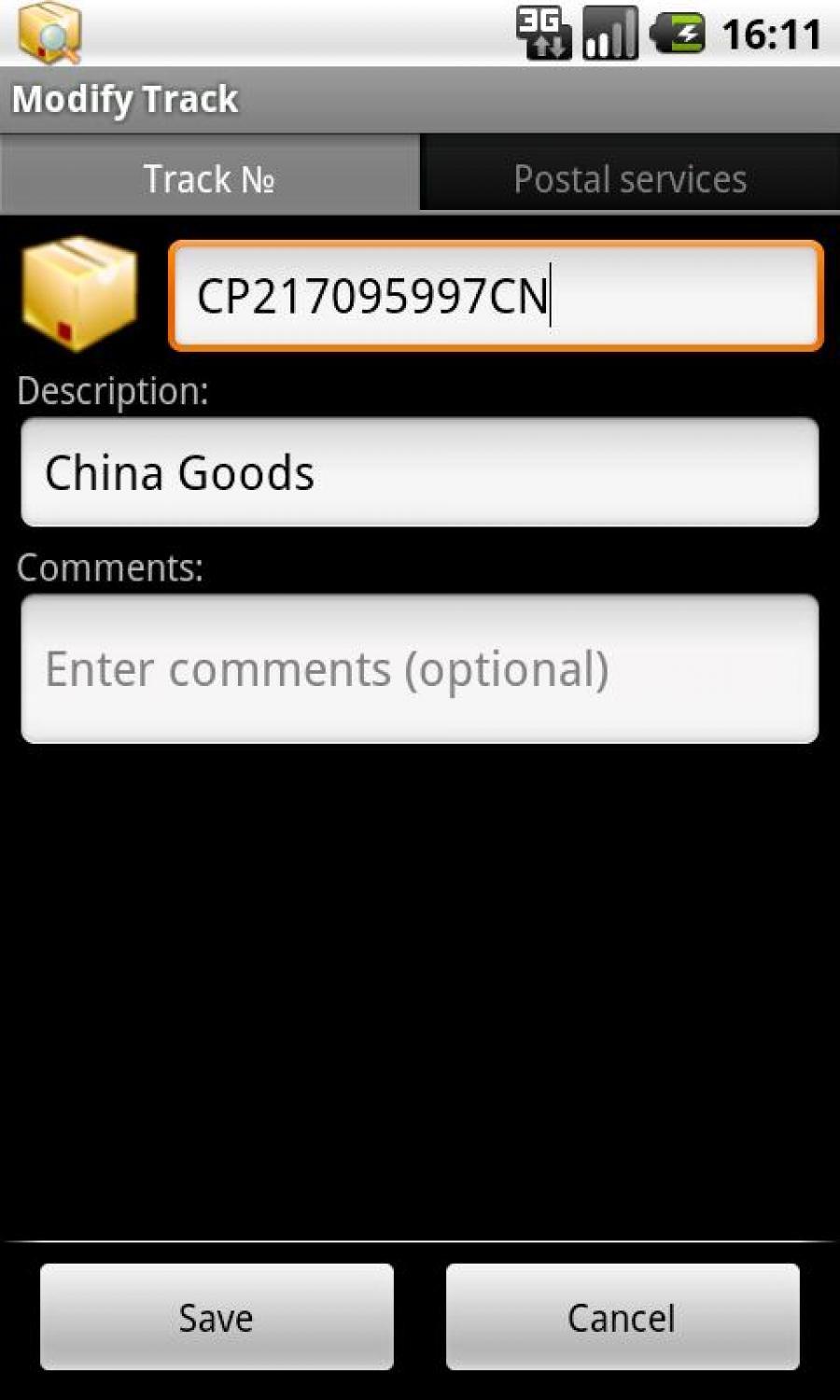
Додавання трек-номера в додаток TrackChecker
Працює додаток за дуже простим принципом. Вам потрібно його запустити і в головному меню вибрати «Додавання треку». Після цього, як і в комп'ютерній версії вводиться сам трек-номер, його опис і вибирається поштова служба, що займається доставкою. На завершення натискаємо кнопку «Додати» і відстеження буде розпочато.

Коментарі